So verwenden Sie Farbwerk und Webnotizen in Microsoft Edge

Verwenden von Tinte und Webnotizen in Microsoft Edge
Klicken Sie auf, um die Farbwerkzeuge zu aktivieren Machen Sie eine Webnotiz Schaltfläche in der Microsoft Edge-Symbolleiste in der oberen rechten Ecke.
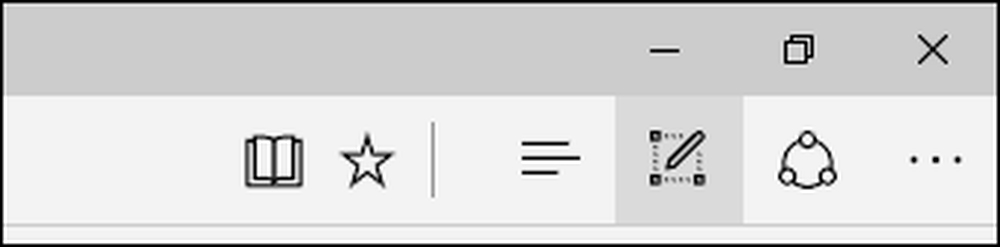
Dadurch werden verborgene Befehle angezeigt, mit denen Sie Bilder schreiben, hervorheben, kommentieren und freigeben können. Mit den Stiftsteuerungen können Sie kleine, mittlere oder große Stiftspitzen und verschiedene Farben auswählen.

Wenn Ihr Gerät die Handschrift unterstützt, klicken Sie einfach auf das Stiftsymbol und beginnen Sie dann mit dem Schreiben an einer beliebigen Stelle der Webseite. Obwohl das Einfärben am besten mit einem Stift funktioniert, können Sie auch Ihre Maus oder Ihren Finger auf einem touchfähigen Gerät verwenden.
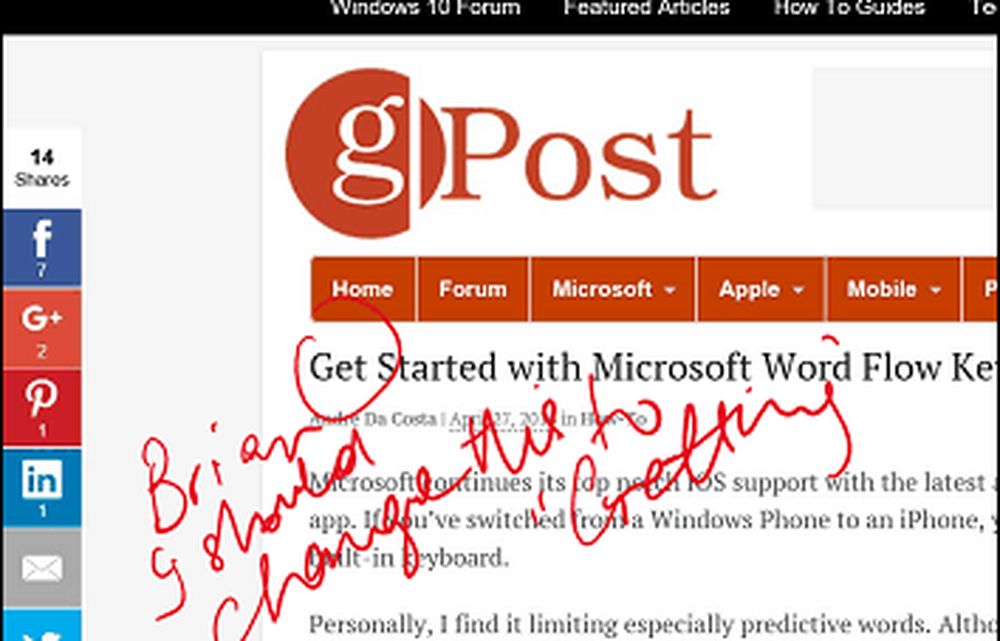
Text auf Webseiten kann auch zur Referenzierung hervorgehoben werden. Klicken Sie auf die Hervorhebungsschaltfläche, und wählen Sie dann mehrere Farben und Größen aus, um Ihren Text hervorzuheben. Wenn Sie Ihre Markierungen oder Markierungen löschen möchten, klicken Sie auf den Radiergummi und dann auf die Markierungen auf der Seite.


Edge bietet auch eine Kommentarfunktion, mit der Sie kleine Notizen auf einer Seite hinterlassen können. Wie bei der Kommentarfunktion von Microsoft Word können Sie Text markieren und daneben klicken, um einen Kommentar hinzuzufügen.

Mit dem Clip-Tool können Sie auf einer Webseite Bilder auswählen und kopieren, um sie zu speichern oder online zu posten. Klicken Sie auf das Clip-Tool, klicken Sie mit der linken Maustaste und ziehen Sie es über ein beliebiges Bild oder Text. Sobald das Bild oder der Text ausgewählt ist, a Kopiert Eine Benachrichtigung wird vorübergehend angezeigt. Sie können dann verschiedene Aktionen ausführen, z. B. Speichern auf Ihren OneDrive-Notizbüchern, Hinzufügen zu Ihren Favoriten oder Leseliste.
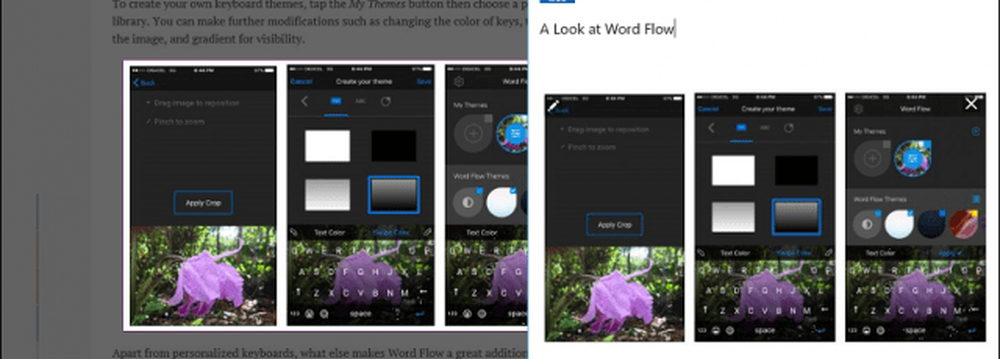
Web Notes scheinen anfangs keine große Sache zu sein, aber je mehr Sie es verwenden, desto mehr schätzen Sie es. Ich mag die Funktionen zum Einfärben und Kommentieren sowie die Möglichkeit, schnell mit anderen Apps zu teilen.
Wenn Ihnen die Farbwerkfunktionen in Edge so gut gefallen, lesen Sie in unseren vorherigen Artikeln über die ersten Schritte mit dem Einfärben in Windows 10 und Word 2016 nach.




